Comment supprimer le maliciel voleur Panda de votre système d'exploitation ?
de TroieÉgalement connu sous le nom de: maliciel Panda
Obtenez une analyse gratuite et vérifiez si votre ordinateur est infecté.
SUPPRIMEZ-LES MAINTENANTPour utiliser le produit complet, vous devez acheter une licence pour Combo Cleaner. 7 jours d’essai limité gratuit disponible. Combo Cleaner est détenu et exploité par RCS LT, la société mère de PCRisk.
Guide de suppression du virus Panda
Qu'est-ce que le voleur Panda ?
Panda est le nom d'un programme malveillant, qui est classé comme voleur. C'est une nouvelle variante de CollectorStealer. Le but de ce maliciel est d'extraire et d'exfiltrer les informations sensibles et personnelles des appareils infectés. Panda cible principalement les données relatives aux portefeuilles en crypto-monnaie. On a observé que ce maliciel était activement distribué via des campagnes de spam - des opérations à grande échelle au cours desquelles des milliers de courriels frauduleux sont envoyés. Les spams faisant proliférer le voleur Panda ciblaient fortement les utilisateurs des États-Unis, d'Allemagne, du Japon et d'Australie. Les courriers électroniques trompeurs concernaient des sujets liés aux affaires (par exemple, de fausses demandes de devis de produits, etc.). Le voleur de panda est un programme dangereux et, en tant que tel, ses infections doivent être supprimées immédiatement après la détection.
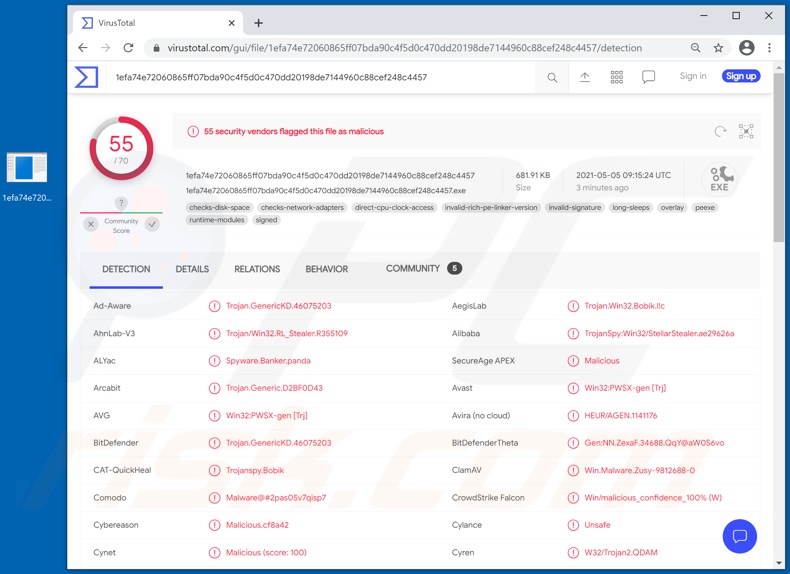
Le voleur panda utilise des techniques d'obscurcissement, ce qui complique sa détection. Ce programme malveillant cible la crypto-monnaie en tentant de voler des Bytecoin, Dash, Ethereum, Litecoin et d'autres crypto-monnaies. Il le fait en obtenant les clés privées des portefeuilles numériques, grâce auxquels le maliciel accède et contrôle les portefeuilles et la crypto-monnaie qui y sont stockés. De plus, le voleur peut obtenir des historiques de transactions à partir de cryptomonnaies. Les autres fonctionnalités de Panda incluent : la prise de captures d'écran, l'extraction de données à partir des navigateurs (c'est-à-dire les cookies Internet, les noms d'utilisateur et mots de passe stockés, etc.) et le vol des informations de connexion (noms d'utilisateur/mots de passe) d'autres applications installées. Le voleur Panda peut obtenir des identifiants de connexion à partir de certains logiciels VPN (Virtual Private Network) (NordVPN), plates-formes de messagerie (Telegram, Discord), et service de distribution numérique de jeux vidéo (Steam). Pour résumer, les infections de Panda peuvent entraîner de graves problèmes de confidentialité, des pertes financières et même le vol d'identité. S'il est suspecté ou connu que le voleur Panda (ou un autre maliciel) a déjà infecté l'appareil, il est fortement conseillé d'utiliser un antivirus pour le supprimer immédiatement.
| Nom | maliciel Panda |
| Type de menace | Cheval de Troie, virus de vol de mot de passe, maliciel bancaire, logiciel espion. |
| Noms de détection | Avast (Win32:PWSX-gen [Trj]), BitDefender (Trojan.GenericKD.46075203), ESET-NOD32 (Une variante de Win32/Spy.Agent.PYU), Kaspersky (HEUR:Trojan-Spy.Win32.Bobik.gen), Microsoft (Trojan:Win32/StellarStealer.SBR!MSR), Liste complète des détections (VirusTotal) |
| Symptômes | Les chevaux de Troie sont conçus pour infiltrer furtivement l'ordinateur de la victime et rester silencieux, et donc aucun symptôme particulier n'est clairement visible sur une machine infectée. |
| Méthodes de distribution | Pièces jointes infectées, publicités en ligne malveillantes, ingénierie sociale, logiciels de "crack". |
| Dommages | Mots de passe et informations bancaires volés, vol d'identité, ordinateur de la victime ajouté à un botnet. |
|
Suppression des maliciels (Windows) |
Pour éliminer d'éventuelles infections par des maliciels, analysez votre ordinateur avec un logiciel antivirus légitime. Nos chercheurs en sécurité recommandent d'utiliser Combo Cleaner. Téléchargez Combo CleanerUn scanner gratuit vérifie si votre ordinateur est infecté. Pour utiliser le produit complet, vous devez acheter une licence pour Combo Cleaner. 7 jours d’essai limité gratuit disponible. Combo Cleaner est détenu et exploité par RCS LT, la société mère de PCRisk. |
VikroStealer, HackBoss, Ares, Bloody Stealer, Cypress et X-FILES sont quelques exemples de programmes malveillants dotés de capacités de voleur. En général, les maliciels peuvent avoir une grande variété de fonctionnalités odieuses, et ces fonctions peuvent se trouver dans différentes combinaisons. Les types/capacités de maliciels standard incluent : l'exfiltration de contenu (par exemple, données, fichiers, etc.) à partir d'appareils infectés, l'extraction d'informations à partir d'applications installées, l'activation de l'accès à distance et le contrôle de la machine compromise (RAT - chevaux de Troie d'accès à distance), le cryptage des données et/ou verrouillage de l'écran à des fins de rançon (rançongiciel), téléchargement/installation de maliciels supplémentaires, utilisation des ressources système pour générer des crypto-monnaies (cryptomineurs), espionnage (enregistrement de l'écran, frappes au clavier, vidéo et audio via des microphones/webcams), etc. Quel que soit le mode de fonctionnement des programmes malveillants, ils mettent gravement en danger la sécurité des appareils et des utilisateurs.
Comment Panda a-t-il infiltré mon ordinateur ?
Le voleur panda a été activement propagé par des campagnes de spam. Les courriers électroniques étudiés distribuant ce maliciel étaient déguisés avec des sujets liés aux affaires ; cependant, le courrier indésirable peut avoir une grande variété de déguisements. Les systèmes sont infectés par des fichiers virulents proliférés lors de ces campagnes. Les fichiers peuvent être joints aux courriels frauduleux et/ou les lettres peuvent contenir des liens de téléchargement d'un tel contenu. Les fichiers infectieux peuvent se trouver dans différents formats, par exemple, des documents Microsoft Office et PDF, des archives, des exécutables, JavaScript, etc. Lorsque les fichiers sont exécutés, lancés ou ouverts d'une manière ou d'une autre, la chaîne d'infection (c'est-à-dire le téléchargement/l'installation de maliciels) est lancée. Il a été noté que le voleur Panda se propageait via des fichiers Microsoft Office Excel virulents. Les documents MS Office provoquent des infections en exécutant des commandes macro malveillantes. Ce processus commence au moment où un document est ouvert dans les versions de Microsoft Office publiées avant 2010. Les versions ultérieures ont le mode "Vue protégée" qui empêche l'exécution automatique des macros. Au lieu de cela, les utilisateurs peuvent activer manuellement les macro-commandes (c'est-à-dire l'édition/le contenu) et ils sont avertis des menaces potentielles. Il est à noter que les documents infectieux peuvent contenir des messages trompeurs incitant les utilisateurs à activer leurs macro-commandes.
Les programmes malveillants ne sont pas distribués exclusivement via des campagnes de spam. Ils se multiplient également par des sources de téléchargement non fiables, par exemple, des sites Web d'hébergement de fichiers non officiels et gratuits, des réseaux de partage Peer-to-Peer et d'autres téléchargeurs tiers. Les utilisateurs téléchargent/installent fréquemment des maliciels involontairement, car ils peuvent être déguisés ou regroupés (emballés ensemble) avec des logiciels/supports ordinaires. Les outils d'activation illégale ("cracking") et les fausses mises à jour sont des exemples parfaits de contenu diffusant des maliciels, généralement obtenus à partir de canaux de téléchargement douteux. Les "cracks" peuvent infecter les systèmes au lieu d'activer un logiciel sous licence. Les faux programmes de mise à jour provoquent des infections en exploitant les faiblesses de produits obsolètes et/ou en installant des programmes malveillants plutôt que les mises à jour promises.
Comment éviter l'installation de maliciels ?
Pour éviter d'infecter l'appareil via des spams, il est déconseillé d'ouvrir des courriels suspects et non pertinents, en particulier les pièces jointes ou les liens qu'ils contiennent. Il est également recommandé d'utiliser les versions de Microsoft Office publiées après 2010. En outre, tous les téléchargements doivent être effectués à partir de sources officielles et vérifiées. Il est tout aussi important d'activer et de mettre à jour le logiciel avec des outils/fonctions fournis par des développeurs légitimes. Pour garantir l'intégrité de l'appareil et la confidentialité des utilisateurs, il est primordial d'avoir une suite antivirus/anti-logiciel espion fiable d'installée et tenue à jour. Ce logiciel doit être utilisé pour exécuter des analyses régulières du système et supprimer les menaces et problèmes détectés/potentiels. Si vous pensez que votre ordinateur est déjà infecté, nous vous recommandons d'exécuter une analyse avec Combo Cleaner Antivirus pour Windows pour éliminer automatiquement les maliciels infiltrés.
Captures d'écran de pièces jointes malveillantes distribuant le voleur Panda :
Suppression automatique et instantanée des maliciels :
La suppression manuelle des menaces peut être un processus long et compliqué qui nécessite des compétences informatiques avancées. Combo Cleaner est un outil professionnel de suppression automatique des maliciels qui est recommandé pour se débarrasser de ces derniers. Téléchargez-le en cliquant sur le bouton ci-dessous :
TÉLÉCHARGEZ Combo CleanerEn téléchargeant n'importe quel logiciel listé sur ce site web vous acceptez notre Politique de Confidentialité et nos Conditions d’Utilisation. Pour utiliser le produit complet, vous devez acheter une licence pour Combo Cleaner. 7 jours d’essai limité gratuit disponible. Combo Cleaner est détenu et exploité par RCS LT, la société mère de PCRisk.
Menu rapide :
- Qu'est-ce que Panda ?
- ÉTAPE 1. Suppression manuelle du maliciel Panda.
- ÉTAPE 2. Vérifiez si votre ordinateur est propre.
Comment supprimer manuellement les maliciels ?
La suppression manuelle des maliciels est une tâche compliquée, il est généralement préférable de laisser les programmes antivirus ou anti-maliciel le faire automatiquement. Pour supprimer ce maliciel, nous vous recommandons d'utiliser Combo Cleaner Antivirus pour Windows. Si vous souhaitez supprimer un maliciel manuellement, la première étape consiste à identifier le nom du maliciel que vous essayez de supprimer. Voici un exemple d'un programme suspect exécuté sur l'ordinateur de l'utilisateur:

Si vous avez vérifié la liste des programmes en cours d'exécution sur votre ordinateur, par exemple en utilisant le gestionnaire de tâches et que vous avez identifié un programme qui semble suspect, vous devriez poursuivre ces étapes :
 Téléchargez un programme appelé Autoruns. Ce programme affiche les applications de démarrage automatique, l'emplacement du Registre et du système de fichiers :
Téléchargez un programme appelé Autoruns. Ce programme affiche les applications de démarrage automatique, l'emplacement du Registre et du système de fichiers :

 Redémarrez votre ordinateur en mode sans échec :
Redémarrez votre ordinateur en mode sans échec :
Utilisateurs de Windows XP et Windows 7 : Démarrez votre ordinateur en mode sans échec. Cliquez sur Démarrer, cliquez sur Arrêter, cliquez sur Redémarrer, cliquez sur OK. Pendant le processus de démarrage de votre ordinateur, appuyez plusieurs fois sur la touche F8 de votre clavier jusqu'à ce que le menu Options avancées de Windows s'affiche, puis sélectionnez Mode sans échec avec mise en réseau dans la liste.

Vidéo montrant comment démarrer Windows 7 en "Mode sans échec avec mise en réseau" :
Utilisateurs de Windows 8 : Démarrez Windows 8 est en mode sans échec avec mise en réseau - Allez à l'écran de démarrage de Windows 8, tapez Avancé, dans les résultats de la recherche, sélectionnez Paramètres. Cliquez sur Options de démarrage avancées, dans la fenêtre "Paramètres généraux du PC" ouverte, sélectionnez Démarrage avancé. Cliquez sur le bouton "Redémarrer maintenant". Votre ordinateur redémarre dans le menu "Options de démarrage avancées". Cliquez sur le bouton "Dépannage", puis sur le bouton "Options avancées". Dans l'écran des options avancées, cliquez sur "Paramètres de démarrage". Cliquez sur le bouton "Redémarrer". Votre PC redémarrera dans l'écran Paramètres de démarrage. Appuyez sur F5 pour démarrer en mode sans échec avec mise en réseau.

Vidéo montrant comment démarrer Windows 8 en "Mode sans échec avec mise en réseau" :
Utilisateurs Windows 10 : Cliquez sur le logo Windows et sélectionnez l'icône Alimentation. Dans le menu ouvert, cliquez sur "Redémarrer" tout en maintenant le bouton "Shift" enfoncé sur votre clavier. Dans la fenêtre "Choisir une option", cliquez sur "Dépannage", puis sélectionnez "Options avancées". Dans le menu des options avancées, sélectionnez "Paramètres de démarrage" et cliquez sur le bouton "Redémarrer". Dans la fenêtre suivante, cliquez sur le bouton "F5" de votre clavier. Cela redémarrera votre système d'exploitation en mode sans échec avec la mise en réseau.

Vidéo montrant comment démarrer Windows 10 en "Mode sans échec avec mise en réseau" :
 Extrayez l'archive téléchargée et exécutez le fichier Autoruns.exe.
Extrayez l'archive téléchargée et exécutez le fichier Autoruns.exe.

 Dans l'application Autoruns, cliquez sur "Options" en haut de l'écran et décochez les options "Masquer les emplacements vides" et "Masquer les entrées Windows". Après cette procédure, cliquez sur l'icône "Actualiser".
Dans l'application Autoruns, cliquez sur "Options" en haut de l'écran et décochez les options "Masquer les emplacements vides" et "Masquer les entrées Windows". Après cette procédure, cliquez sur l'icône "Actualiser".

 Vérifiez la liste fournie par l'application Autoruns et localisez le fichier maliciel que vous souhaitez éliminer.
Vérifiez la liste fournie par l'application Autoruns et localisez le fichier maliciel que vous souhaitez éliminer.
Vous devriez écrire le chemin complet et le nom. Notez que certains maliciels cachent leurs noms de processus sous des noms de processus Windows légitimes. A ce stade, il est très important d'éviter de supprimer les fichiers système. Après avoir localisé le programme suspect que vous souhaitez supprimer, cliquez avec le bouton droit de la souris sur son nom et choisissez "Supprimer".

Après avoir supprimé le maliciel via l'application Autoruns (ceci garantit que le maliciel ne s'exécutera pas automatiquement au prochain démarrage du système), vous devez rechercher le nom du maliciel sur votre ordinateur. Assurez-vous d'activer les fichiers et dossiers cachés avant de continuer. Si vous trouvez le fichier du maliciel, veillez à le supprimer.

Redémarrez votre ordinateur en mode normal. Suivre ces étapes devrait vous aider à supprimer tout maliciel de votre ordinateur. Notez que la suppression manuelle des menaces nécessite des compétences informatiques avancées, il est recommandé de laisser la suppression des maliciels aux programmes antivirus et antimaliciel. Ces étapes peuvent ne pas fonctionner avec les infections malveillantes avancées. Comme toujours, il est préférable d'éviter d'être infecté par des maliciels qui tentent de les supprimer par la suite. Pour assurer la sécurité de votre ordinateur, assurez-vous d'installer les dernières mises à jour du système d'exploitation et d'utiliser un logiciel antivirus.
Pour être sûr que votre ordinateur est exempt d'infections malveillantes, nous vous recommandons de le scanner avec Combo Cleaner Antivirus pour Windows.
Partager:

Tomas Meskauskas
Chercheur expert en sécurité, analyste professionnel en logiciels malveillants
Je suis passionné par la sécurité informatique et la technologie. J'ai une expérience de plus de 10 ans dans diverses entreprises liées à la résolution de problèmes techniques informatiques et à la sécurité Internet. Je travaille comme auteur et éditeur pour PCrisk depuis 2010. Suivez-moi sur Twitter et LinkedIn pour rester informé des dernières menaces de sécurité en ligne.
Le portail de sécurité PCrisk est proposé par la société RCS LT.
Des chercheurs en sécurité ont uni leurs forces pour sensibiliser les utilisateurs d'ordinateurs aux dernières menaces en matière de sécurité en ligne. Plus d'informations sur la société RCS LT.
Nos guides de suppression des logiciels malveillants sont gratuits. Cependant, si vous souhaitez nous soutenir, vous pouvez nous envoyer un don.
Faire un donLe portail de sécurité PCrisk est proposé par la société RCS LT.
Des chercheurs en sécurité ont uni leurs forces pour sensibiliser les utilisateurs d'ordinateurs aux dernières menaces en matière de sécurité en ligne. Plus d'informations sur la société RCS LT.
Nos guides de suppression des logiciels malveillants sont gratuits. Cependant, si vous souhaitez nous soutenir, vous pouvez nous envoyer un don.
Faire un don
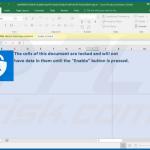

▼ Montrer la discussion